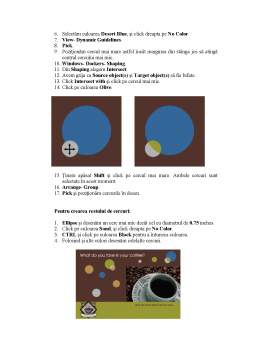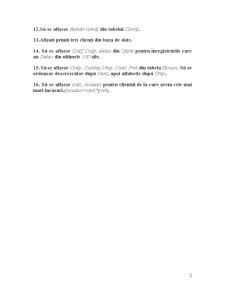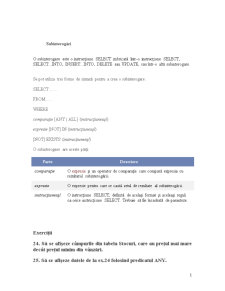Extras din laborator
În acest laborator vom crea un logo pentru o cafenea. Logo-ul final va arăta în felul următor:
Pregătirea suprafeţei de lucru
Înainte de a începe desenarea logo-ului dorit, trebuie să deschidem un nou document. Următorul pas ar fi desenarea triunghiurilor folosind instrumentul Smart drawing. După ce au fost desenate cele patru triunghiuri, va trebui să efectuăm o serie de operaţii asupra lor, cum ar fi rotirea lor, oglindirea lor, aceste operaţii fiind urmate de crearea cerculeţelor de pe triunghiuri.
Pentru a crea triunghiurile trebuie să parcurgem următorii paşi:
1. File- New
2. Click pe Zoom
3. Din Zoom levels, alegem To width.
4. Click pe Smart drawing din Toolbox.
5. Din lista Shape recognition level, din bara cu proprietăţi alegem Highest.
6. Din lista Smart smoothing level alegem Medium.
7. Din secţiunea Outline width alegem 1.0pt.
8. Bifăm opţiunea Graphic din căsuţa de dialog Outline Pen.
9. Desenăm un triunghi.
10. Desenăm un triunghi mai mic.
11. În Toolbox selectăm instrumentul Pick .
12. Selectăm triunghiul mai mic şi-l deplasăm în interiorul celui mai mare.
13. Din meniul Edit alegem opţiunea Select All- Objects.
14. Din meniul Arrange selectăm opţiunea Group.
În momentul în care obiectele sunt grupate, ele pot fi manevrate ca şi un singur obiect. Triunghiurile grupate ar trebui să arate în felul următor:
Pentru a aranja triunghiurile create trebuie să parcurgem următorii paşi:
1. Selectăm opţiunea Snap to objects din meniul View.
2. Click pe instrumentul Pick din Toolbox cu ajutorul căruia vom selecta grupul de triunghiuri.
3. În căsuţa Angle of rotation din bara cu proprietăţi scriem 45 şi apăsăm Enter.
4. Din meniul Edit selectăm opţiunea Duplicate pentru a crea un nou grup de triunghiuri.
5. Click pe Mirror horizontal din bara de proprietăţi .
6. Deplasăm triunghiurile duplicat în partea dreaptă a primului grup. Trebuie să avem în vedere ca două colţuri să se atingă.
7. Edit- Select All- Objects
8. Edit- Duplicate
9. Selectăm butonul Mirror vertical din bara de proprietăţi.
10. Deplasăm al doilea set sub primul creat, având în vedere să facem legătura dintre colţuri.
Desenul nou construit va arăta în felul următor:
Pentru a crea cercurile decorative de pe triunghiuri avem de parcurs următorii paşi:
1. Din toolbox: Ellipse
2. Încercăm să creăm o elipsă într-o zonă nedesenată de pe spaţiul de lucru. Dacă vrem să desenăm un cerc perfect, ne vom folosi de tasta CTRL.
3. Click pe Pick pentru a selecta elipsa creată.
Preview document
Conținut arhivă zip
- lab10.doc
- lab11.doc
- lab12.doc
- lab2 2.doc
- lab3 3.doc
- lab3.doc
- lab4.doc
- lab5.doc
- lab6.doc
- lab7.doc
- lab8.doc
- lab9.doc